
안녕하세요, 피커입니다.
오늘은 어도비스톡 기고자(작가) 되는 방법을 가져왔습니다.
어도비(Adobe)는 포토샵, 일러스트레이터, 프리미어, 애프터이펙트 등 다양한 프로그램을 판매하는 곳입니다.
프로그램뿐만 아니라 이미지 및 미디어를 판매하는 스톡 사이트도 운영하고 있는데요.
어도비스톡(AdobeStock)도 기고자(작가)로 활동할 수 있습니다.
다른 사이트와 달리 포트폴리오 필요 없이 가입만으로도 활동할 수 있다는 장점이 있습니다.
어도비스톡(AdobeStock)
스톡 사진, 로열티 프리 이미지, 그래픽, 벡터 및 비디오 | Adobe Stock
Adobe Stock에서 수백만 개에 이르는 로열티 프리 스톡 이미지, 사진, 그래픽, 벡터, 동영상 푸티지, 일러스트레이션, 템플릿, 3D 에셋, 고품질의 프리미엄 콘텐츠를 검색해 보십시오. 취소 수수료 없
stock.adobe.com

먼저 회원 가입을 해줍니다.
어도비 프로그램을 사용중이며, 가입이 되어있는 분들은 로그인을 해주세요.

저는 어도비 프로그램을 사용중으로, 아이디가 있어 로그인을 했습니다.
내 첫번째 에셋 업로드 버튼을 클릭해 줍니다.

그럼 이렇게 화면이 뜨는데요.
이 화면에서 업로드를 진행하셔도 되고, 나중에 상단에 있는 업로드 버튼을 클릭해서 업로드하셔도 됩니다.
어도비스톡에서는 다양한 형식의 파일을 받고 있는데, 그에 대해서는 나중에 따로 글을 써보도록 하겠습니다.
Adobe Stock 콘텐츠 작가용 빠른 시작 안내서
이 안내서에서는 Adobe Stock 콘텐츠 작가 계정을 만들고 사용자 정의하며, 검토를 위해 작업을 제출하고 사진, 비디오, 벡터, 일러스트레이션 등의 판매를 시작하는 방법에 대해 알아봅니다.
helpx.adobe.com
파일 형식 기준이 궁금하신 분들은 위 링크로 들어간 후 왼쪽 메뉴에서 '콘텐츠 요구 사항'을 클릭, 참고해 주세요.
이렇게 작가 등록이 완료됐습니다.
정말 다른 스톡 사이트들에 비하면 아주 쉬운 편에 속합니다.
하지만 여기 어도비스톡에도 꼭 작성해야 할 부분이 있습니다.
그건 바로 세금 정보인데요!
어도비스톡은 미국 회사이므로 수입이 발생하게 되면 그에 맞는 세율의 원천세를 징수하게 됩니다.
미국 비거주자들은 30%의 원천세를 징수하게 되는데요.
대한민국은 조약 문서에서 영화 및 tv, 이미지 등에서 10%의 원천 징수 세율을 적용받습니다.
세금 신고를 하지 않아도 되긴 합니다만 작성하지 않으면 최고 세율(30%)을 적용받게 됩니다.
세금 감면을 위해서라면 꼭 작성하는 게 좋겠죠?
그럼 세금 정보 작성하는 방법을 알려드리겠습니다.
어도비스톡(AdobeStock) 세금 정보(W-8BEN) 작성하기

어도비스톡 판매 화면 상단에 있는 "컨트리뷰티 계정"에 들어갑니다.
스크롤을 내려서 세금 정보를 보시거나, 왼쪽 메뉴에 세금 정보를 누르시면 됩니다.

그럼 위처럼 세금 정보 추가 버튼이 있습니다. 이를 클릭해 줍니다.
만약 활성화가 안되어있다면 위에 있는 계정, 주소 정보를 적어주셔야 활성화가 됩니다.



저희는 조세조약이 적용되는 국가에 거주하고 있으니 2번째(W-8 BEN)를 클릭합니다.

그럼 이렇게 세금 양식이 뜹니다.
빨간색 네모 박스 쳐있는 부분을 작성해 주시면 됩니다.
[Part 1]
1. Name of individual who is the beneficial owner : 여권에 적힌 영문 이름
2. Countrv of citizenship : Republic of Korea
3. Permanent residence address (street, apt. or suite no., or rural route). : 주소(나머지주소)
City or town, state or province. Include postal code where appropriate. : 주소(시, 군, 구)
Countrv : Republic of Korea
8. Date of birth (MM-DD-YYYY) (see instructions) : 생년월일(월-일-연도)

part 2 박스에는 비어있는 부분을 채워주면 됩니다.
위 이미지와 아래 내용을 참고해서 채워주세요.
[Part 2]
9. Republic of Korea
10. 14(2) / 10% / motion picture, television content and a 10% rate of withholding on image and other content.
(영화, 텔레비전 콘텐츠, 이미지 및 기타 콘텐츠에 대한 10% 원천징수세율 적용 요청에 대한 내용입니다. 괄호 안에 있는 글은 참고만 해주세요.)
I certify that I am the beneficial owner eligible for the rate of withholding under the Artcle section listed above.
위 글은 자동으로 작성되어 있습니다. 만약 실수로 지우셨다면 위 내용 그대로 작성하시면 됩니다.
Sign Here
체크박스(I certify that I have the capacity to sign for the person identified on line 1 of this form.) 체크합니다.
첫번째 칸인 서명 부분은 클릭해서 텍스트로 입력하거나 사인해 주시고,
두번째 칸엔 여권에 작성된 영문 이름을 작성해 주시면 됩니다.
다 작성하셨다면 우측 하단에 있는 Click to Sign 버튼을 눌러줍니다.

이렇게 작성 완료됐습니다. 메일함에 가서 메일이 왔는지 확인해 주시면 됩니다.
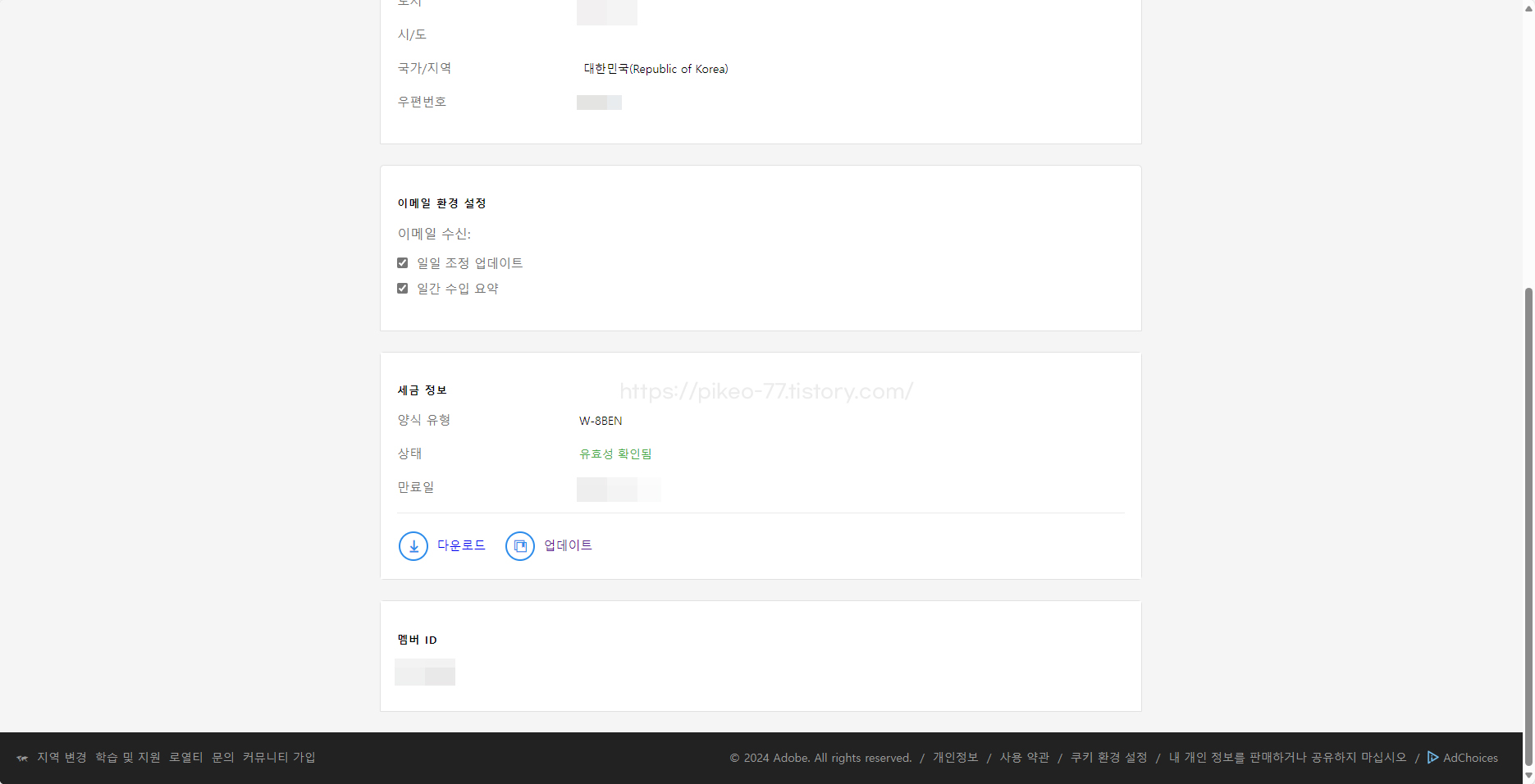
다시 어도비스톡 판매 화면-컨트리뷰터 계정-세금 정보 로 가시면 상태 변경된 걸 확인할 수 있습니다.
이렇게 어도비스톡 기고자 되는 방법과 세금 정보 작성하는 방법을 소개해봤습니다.
도움이 되셨길 바랍니다.
'경험 > 스톡사이트' 카테고리의 다른 글
| 어도비스톡(AdobeStock) 첫 수익금 신청하기! (5) | 2024.10.16 |
|---|---|
| 123RF 작가, 쉽게 등록 가능합니다! (0) | 2024.01.17 |
| 클립아트코리아(통로이미지) 작가(CP) 되는 방법 (2) | 2023.01.17 |
| 셔터스톡 기고자(판매자) 되는 방법 및 업로드 하기! (0) | 2022.11.15 |
| 프리픽(Freepik) 판매자 등록에서 업로드까지! (9) | 2022.11.04 |



